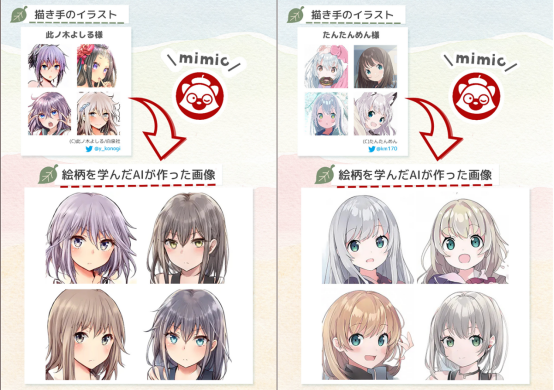本表格整理了所有在教程出现的捷径相关的技巧,以及出现了的章节。
注:如果表格显示不全,你也可以 点此 浏览在线表格。
| 章节期数 | 章节标题 | 捷径技巧名 | 技巧使用场景 |
|---|---|---|---|
| 1-2 | 改进一:在结果中排除视频和截图 | 快速达到目标数字的两种方法 | 在填入较大数字时不必手动选择。 |
| 1-3 | 改进二:自动获取「最近」的照片 | 初识「运行时询问」 | 在需要临时决定输入什么的时候使用「运行时询问」 |
| 1-4 | 改进三:旅游照拼长图的最终完善 | 合并同类项 | 为了精简操作,在菜单等操作出现时,将共同的操作放到菜单外面。 |
| 4-1 | 系统操作:自定义勿扰模式的持续时间 | 根据需求搜素操作 | 当存在某个需求时,根据需求在捷径的搜索界面中尝试搜索相关操作。 |
| 4-2 | 系统操作:根据事件结束勿扰模式 | 打开多个 URL | 捷径中的 Open URL 操作其实可以同时打开多个链接。 |
| 专栏 2 | 另一种在捷径中获取应用信息的方法 | 有意识地使用操作组合 | 有许多常见的操作组合,有意识地在制作捷径时注意和使用它们,会提高使用捷径的效率。 |
| 条件 | 条件相关的操作 | 判断输入项目的数量 | 可以判断输入的项目数量。 |
| 10 | 文件操作:批量查看文件信息 | 如何判断是否匹配到了多个结果之一 | 获得多个结果之后,判断有没有匹配到结果。 |
| 10 | 文件操作:批量查看文件信息 | 获取 PDF 文件的页数 | 获取 PDF 文件中一共有多少页。 |
| 11 | 图片操作:批量打水印 | 自定义水印图的位置 | 为图片加上水印,自由调整水印的位置。 |
| 12-1 | 图片操作:单张纵向带壳截图 | 汉堡式叠图 | 对图片进行处理,生成带壳截图。 |
| 13 | 健康操作:统计睡眠时间 | 在捷径中进行时间计算 | 在捷径中进行时间计算,统计睡眠时间。 |
| 16 | 用 Evernote 做摘抄 | 利用拖动把网页拖拽到捷径中 | 通过拖拽来添加网页,在 iPad 上实现更快速的操作。 |
| 17 | 用 CloudApp 制作临时网页 | 把 Markdown 转化为 HTML | 可以在捷径中将 Markdown 转为 HTML 格式。 |
| 25-3 | 将 Toggl 捷径打造得更完整和灵活 | 显示结果和显示提醒的区别 | 结果和提醒之间的区别,提醒可以取消。 |
| 25-3 | 将 Toggl 捷径打造得更完整和灵活 | 递归 | 调用捷径本身,实现「结束之后重新运行一遍」。 |